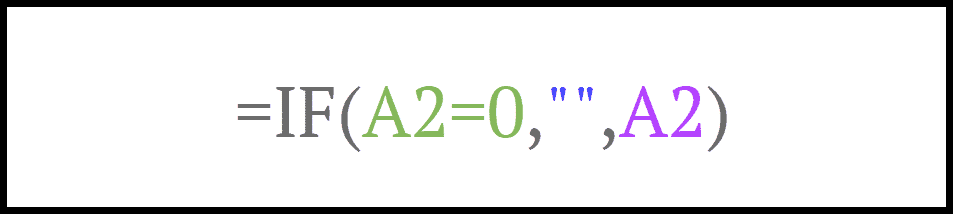If 0 (sıfır) ve ardından excel'de boş olup olmadığı nasıl kontrol edilir?
Excel’de, bir hücrenin içindeki değerin 0 (sıfır) olup olmadığını kontrol etmek istiyorsanız ve formülün sonuçta boşluk döndürmesini istiyorsanız, bunun için IF işlevini kullanabilirsiniz. IF’de 0 olup olmadığını kontrol etmek istediğiniz hücreyi belirtmeniz ve ardından koşul DOĞRU olduğunda sonuçta elde etmek istediğiniz boş değerleri belirtmeniz gerekir.
Aşağıdaki örnekte A sütununda sayıların bir listesi var ve şimdi bir koşul yazmanız gerekiyor.
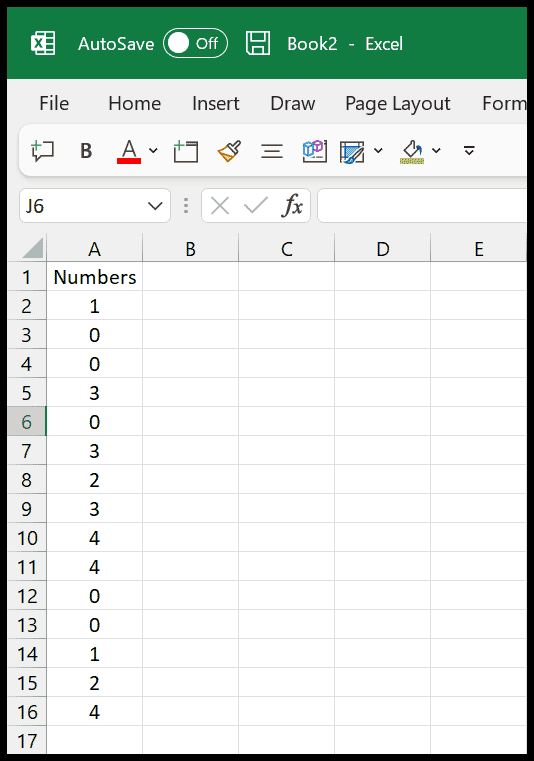
IF 0 (sıfır) olup olmadığını kontrol etmek için formül ve ardından boş
- İlk önce B2 hücresine EĞER işlevini girin.
- Bundan sonra ilk argümanda A2 hücresinin (A2=0) değerlerini kontrol etme koşulunu belirtin.
- Şimdi ikinci argümanda bir sıfır belirtin.
- Üçüncü argümanda A2 hücresine bakın.
- Sonunda kapanış parantezlerini girin.
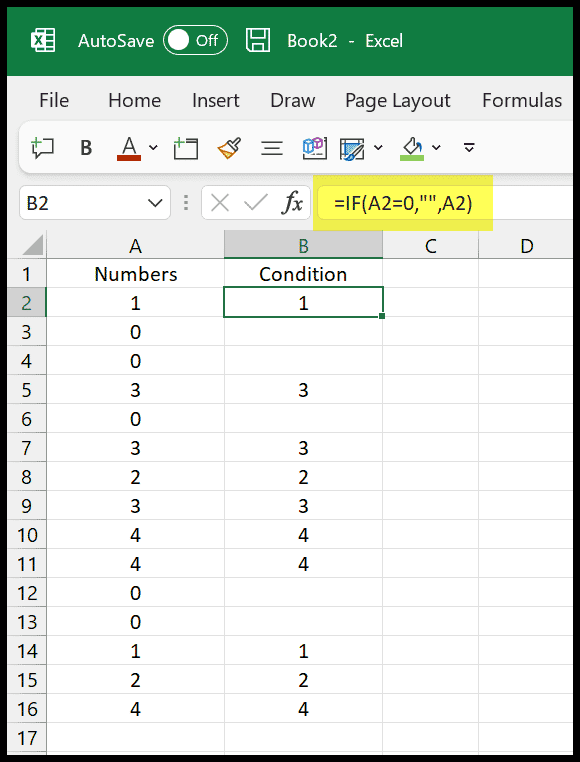
Bir hücrenin değerinin sıfır olup olmadığını kontrol etmek ve onu sıfıra değiştirmek için kullanmanız gereken formül aşağıdadır.
=IF(A2=0,"",A2)
Şimdi bu formülün nasıl çalıştığını anlamaya çalışalım. Bu formül üç bölümden oluşuyor; ilk bölümde hücrenin bir değere sahip olup olmadığını kontrol eden bir koşulumuz var.
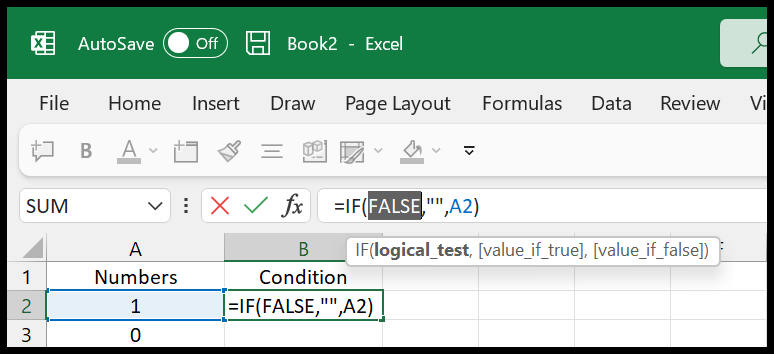
Artık sonraki iki bölüm isteğe bağlıdır ve koşulun sonucuna bağlı olarak çalışır.
Koşul DOĞRU ise (bu, hücredeki değerin 0 olduğu anlamına gelir) boş değeri, koşul YANLIŞ ise orijinal hücredeki değeri alırsınız.